Configurar credenciais do Git e conectar um repositório remoto ao Databricks
Este artigo descreve como configurar suas credenciais do Git no Databricks para que o senhor possa conectar um repo remoto usando as pastas Git do Databricks (anteriormente Repos).
Para obter uma lista dos provedores de Git compatíveis (nuvens e on-premises), leia Provedores de Git compatíveis.
GitHub e GitHub AE
As informações a seguir se aplicam aos usuários do GitHub e GitHub AE.
Por que usar o aplicativo Databricks GitHub em vez de um PAT?
As pastas Git da Databricks permitem que o senhor escolha o aplicativo GitHub da Databricks para autenticação de usuário em vez de PATs se estiver usando um GitHub hospedado account. O uso do aplicativo GitHub oferece os seguintes benefícios em relação aos PATs:
Ele usa OAuth 2.0 para autenticação do usuário. O tráfego repo OAuth 2.0 é criptografado para maior segurança.
É mais fácil de integrar (veja os passos abaixo) e não requer envio individual de tokens.
a renovação tokens é feita automaticamente.
A integração pode ter como escopo repo Git anexado específico, permitindo um controle mais granular sobre o acesso.
Importante
De acordo com a integração padrão do OAuth 2.0, o Databricks armazena o acesso de um usuário e os tokens refresh – todos os outros controles de acesso são gerenciados pelo GitHub. Os tokens de acesso e refresh seguem as regras de expiração default do GitHub, com o token de acesso expirando após 8 horas (o que minimiza o risco em caso de vazamento de credenciais). os tokens refresh têm vida útil de 6 meses se não forem utilizados. As credenciais vinculadas expiram após 6 meses de inatividade, exigindo que o usuário as reconfigure.
Opcionalmente, você pode criptografar tokens do Databricks usando a chave gerenciada pelo cliente (CMK).
Vincule sua conta do GitHub usando o aplicativo GitHub da Databricks
Observação
Este recurso não é compatível com GitHub Enterprise Server. Use um access token pessoal.
No Databricks, vincule sua account do GitHub na página Configurações do usuário:
No canto superior direito de qualquer página, clique em seu nome de usuário e selecione Settings (Configurações).
Clique na tab account vinculada .
Altere seu provedor para GitHub, selecione Vincular accountGit e clique em Vincular.
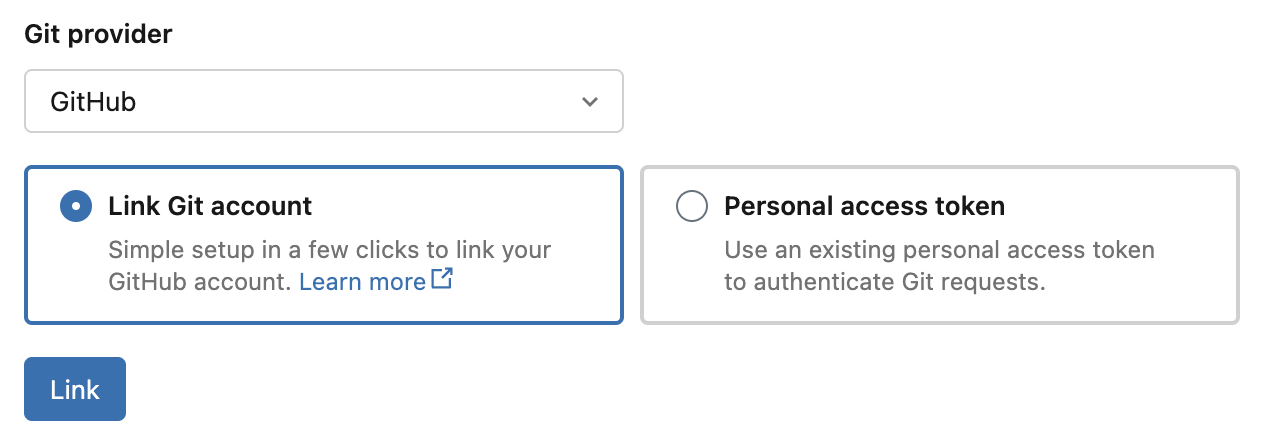
A página de autorização do aplicativo GitHub da Databricks é exibida. Autorize o aplicativo GitHub para concluir a configuração, o que permite que a Databricks atue em seu nome quando você realizar operações Git em pastas Git (como clonar um repositório). Consulte a documentação do GitHub para obter mais detalhes sobre a autorização do aplicativo.
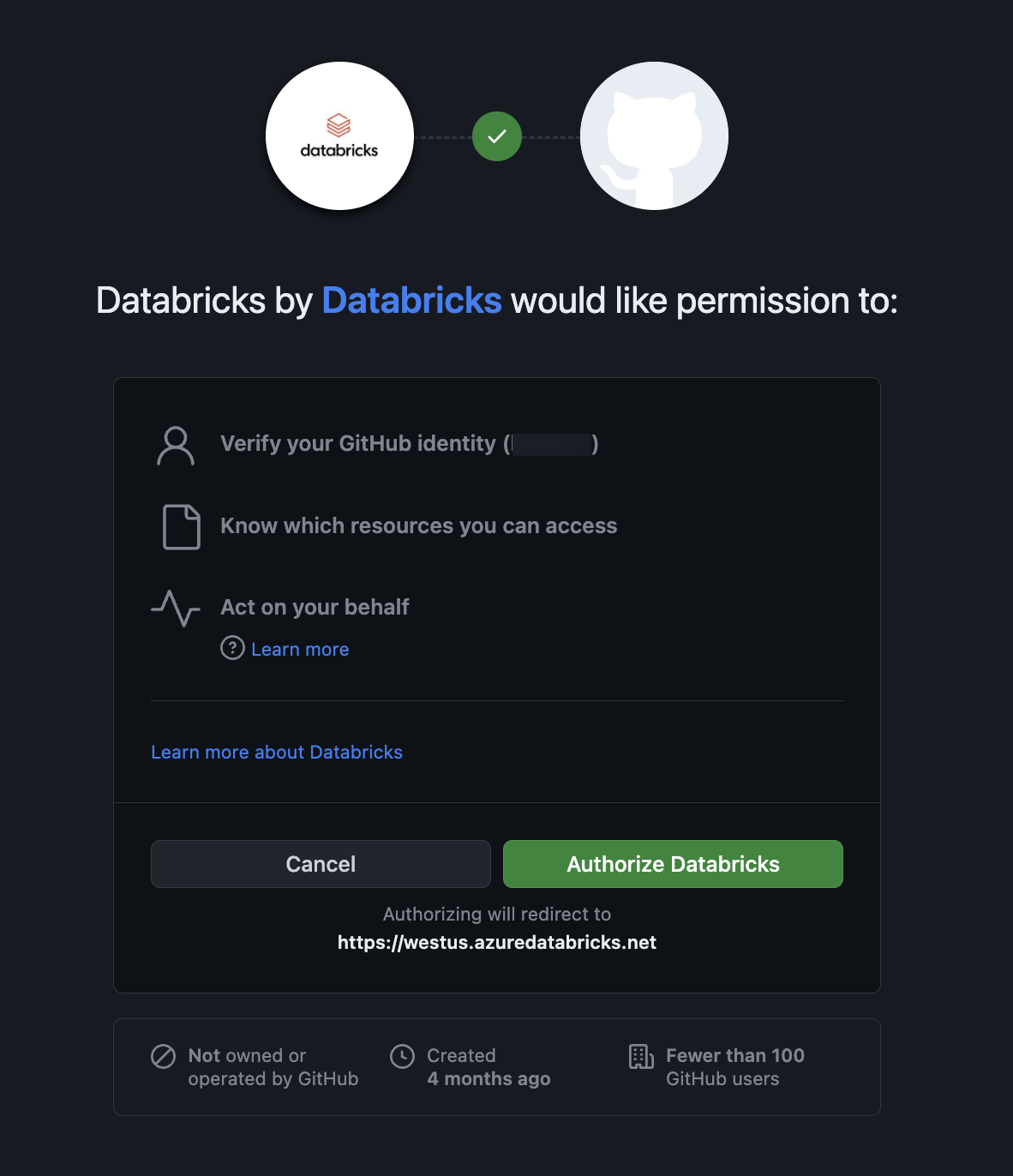
Para permitir o acesso aos repositórios do GitHub, siga as passos abaixo para instalar e configurar o aplicativo Databricks GitHub.
Instalar e configurar o aplicativo GitHub da Databricks para permitir o acesso aos repositórios
O senhor pode instalar e configurar o aplicativo GitHub da Databricks nos repositórios do GitHub que deseja acessar a partir das pastas Git da Databricks. Consulte a documentação do GitHub para obter mais detalhes sobre a instalação do aplicativo.
Abra a página de instalação do aplicativo GitHub da Databricks.
Selecione a account que possui os repositórios que você deseja acessar.
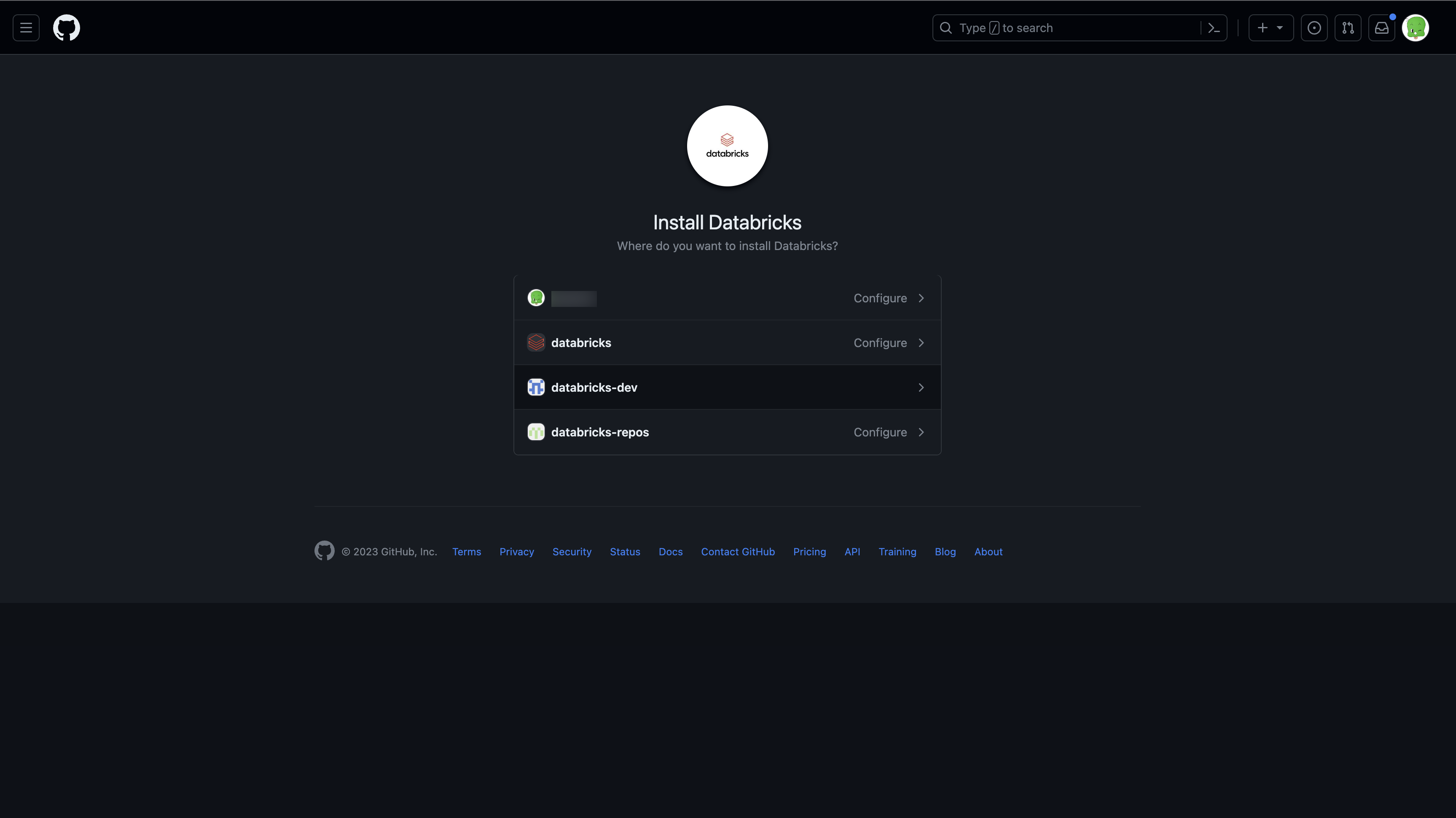
Se você não for o proprietário da account, deverá solicitar que o proprietário account instale e configure o aplicativo para você.
Se o senhor for o proprietário do account, instale o aplicativo GitHub. A instalação dá acesso de leitura e gravação ao código. O código só é acessado em nome dos usuários (por exemplo, quando um usuário clona um repositório nas pastas Git da Databricks).
Opcionalmente, você pode conceder acesso apenas a um subconjunto de repositórios selecionando a opção Somente selecionar repositórios .
Conecte-se a um repositório do GitHub usando access tokenspessoal
No GitHub, siga estes passos para criar um access tokens pessoal que permita o acesso aos seus repositórios:
No canto superior direito de qualquer página, clique na foto do seu perfil e clique em Configurações.
Clique em Configurações do desenvolvedor.
Clique em Personal access tokens tab no painel esquerdo e, em seguida, em tokens (clássico).
Clique no botão Gerar novos tokens .
Insira uma descrição tokens .
Selecione o escopo do repositório e o escopo do fluxo de trabalho e clique no botão Gerar tokens . O escopo do fluxo de trabalho é necessário caso seu repositório tenha fluxos de trabalho do GitHub Action.
Copie os tokens para sua área de transferência. Você insere esses tokens no Databricks em User Settings > Linked accounts.
Para usar o logon único, consulte Autorizando access tokens pessoal para uso com logon único SAML.
Observação
Está tendo problemas para instalar o Databricks Github App em sua account ou organização? Consulte o site GitHub App installation documentation para obter orientação sobre solução de problemas.
Conectar-se a um repositório do GitHub usando um recurso pessoal de granularidade fina access token
Como prática recomendada, use um PAT refinado que conceda acesso apenas aos recursos que o senhor acessará em seu projeto. Em GitHub, siga estes passos para criar um PAT de granularidade fina que permita o acesso aos seus repositórios:
No canto superior direito de qualquer página, clique na foto do seu perfil e clique em Configurações.
Clique em Configurações do desenvolvedor.
Clique em Personal access tokens tab no painel esquerdo e, em seguida, em Fine-grained tokens.
Clique no botão Generate new tokens (Gerar novos tokens ) no canto superior direito da página para abrir a página New fine-grained personal access token (Novo token de acesso pessoal refinado ).
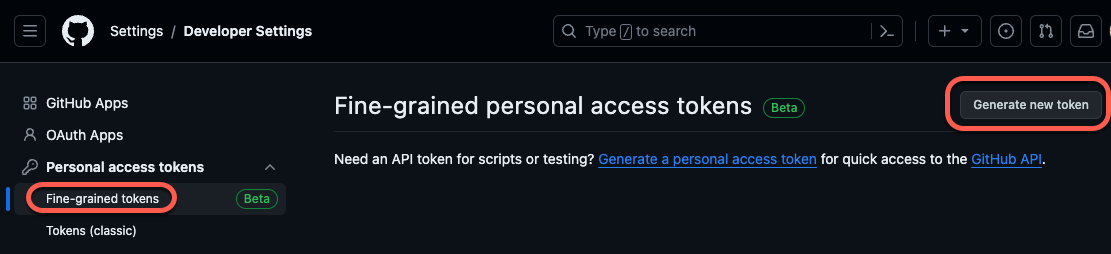
Configure seus novos tokens refinados a partir das seguintes configurações:
Nome dos tokens: Forneça um nome de tokens exclusivo. Anote-o em algum lugar para que o senhor não o esqueça ou perca!
Expiração: Selecione o período de tempo para a expiração dos tokens. O site default é "30 days" (30 dias).
Descrição: Adicione um texto curto que descreva a finalidade dos tokens.
Proprietário do recurso: default é o ID atual de GitHub. Defina isso como a organização GitHub proprietária do(s) repo que o senhor acessará.
Em acesso a repositórios, escolha o escopo de acesso para seus tokens. Como prática recomendada, selecione apenas os repositórios que serão usados para o controle de versão da pasta Git.
Em Permissões, configure os níveis de acesso específicos concedidos por esses tokens para os repositórios e account com os quais o senhor trabalhará. Para obter mais detalhes sobre os grupos de permissão, leia Permissões necessárias para o token de acesso pessoal refinado na documentação do GitHub.
Defina as permissões de acesso do Contents como Read (Leitura) e write(Gravação). (O senhor encontra o escopo do Contents nas permissões do repositório). Para obter detalhes sobre esse escopo, consulte a documentação do GitHub sobre o escopo Contents.
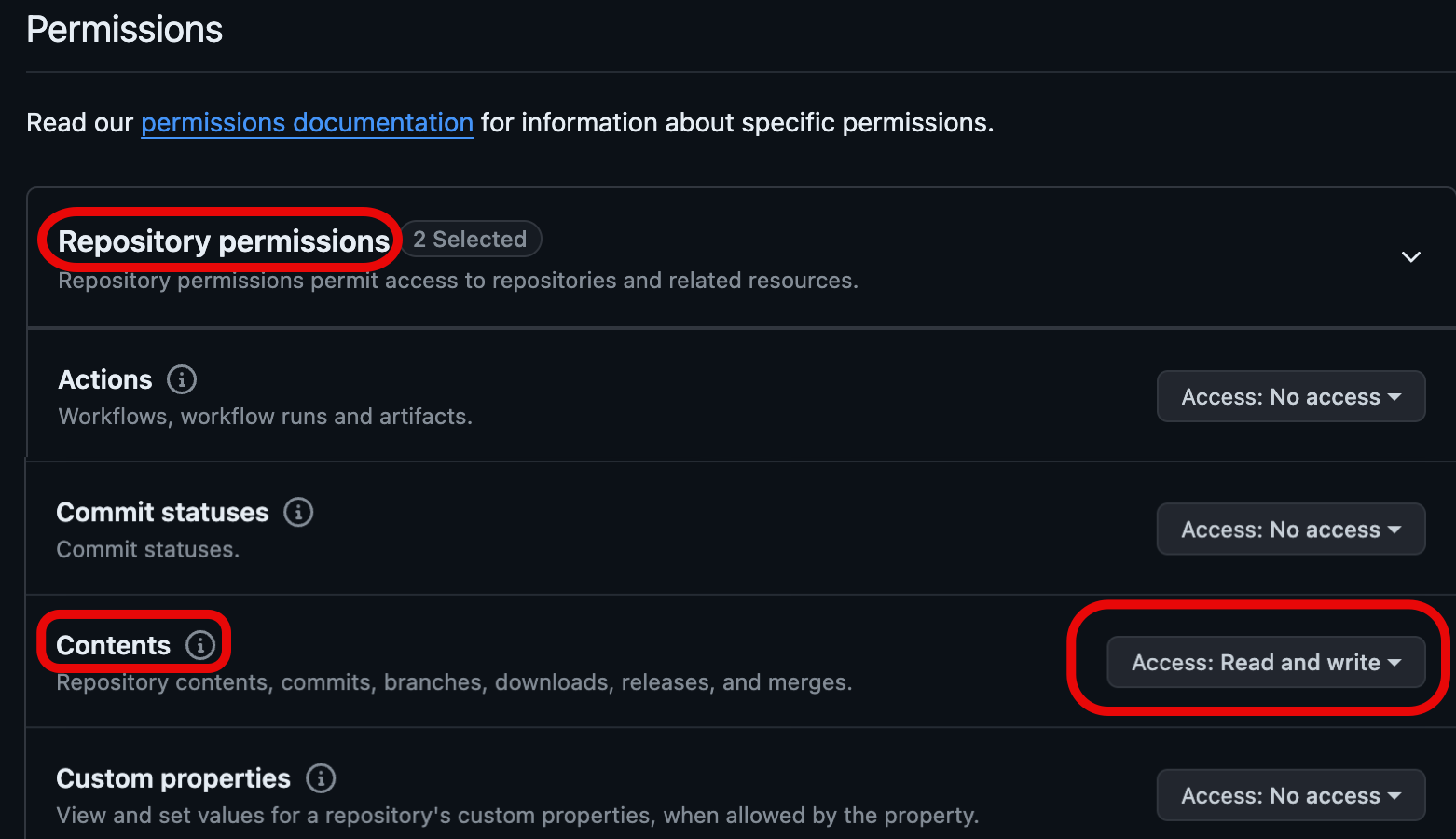
Clique no botão Generate tokens (Gerar tokens ).
Copie os tokens para sua área de transferência. Você insere esses tokens no Databricks em User Settings > Linked accounts.
GitLabGenericName
No GitLab, siga estas passos para criar um access tokens pessoal que permita o acesso aos seus repositórios:
No GitLab, clique no ícone do usuário no canto superior esquerdo da tela e selecione Preferences (Preferências).
Clique access token na barra lateral.
Clique em Add new tokens (Adicionar novos tokens ) na seção Personal access token (Token de acesso pessoal) da página.
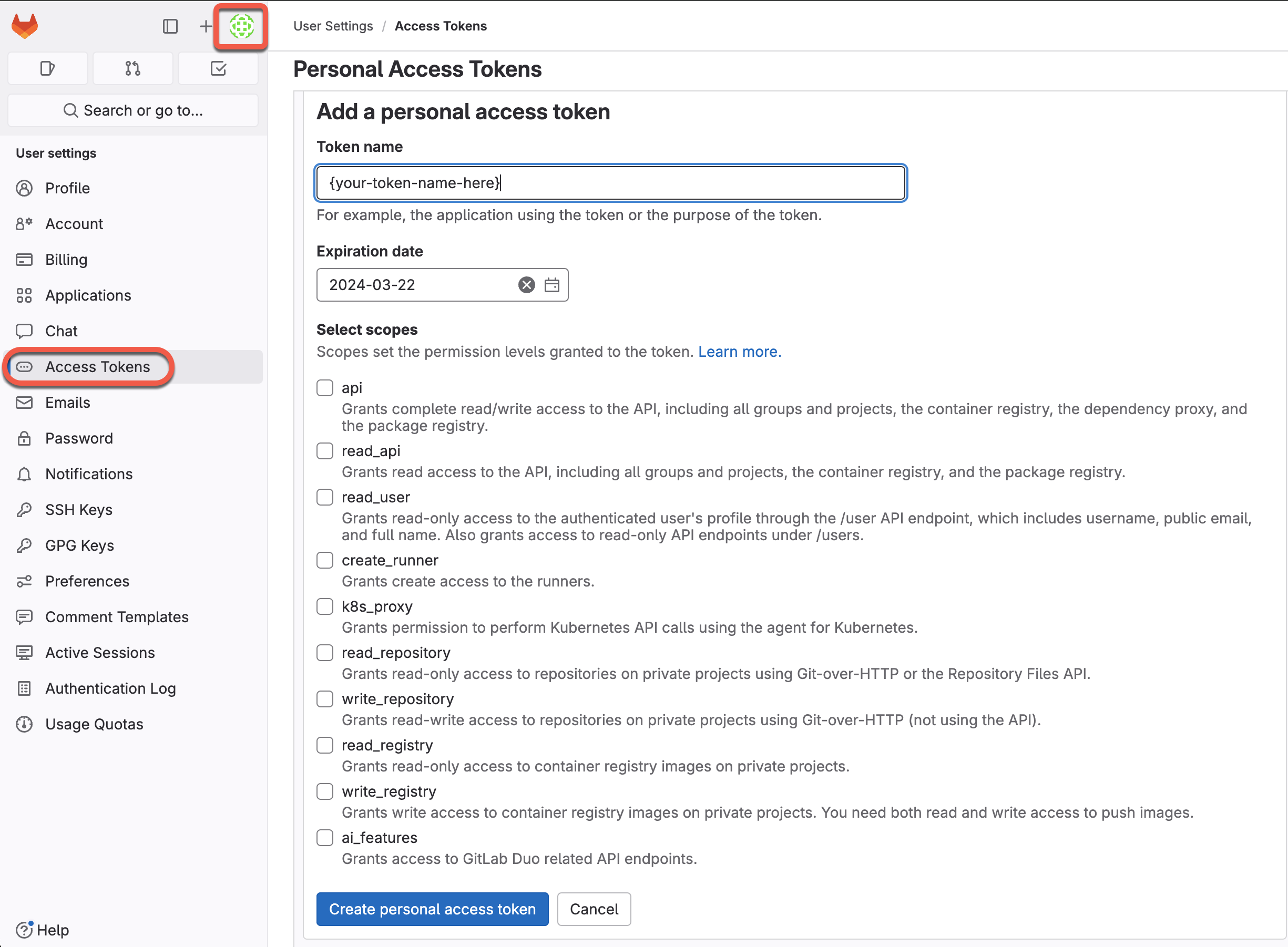
Digite um nome para os tokens.
Selecione os escopos específicos para fornecer acesso marcando as caixas dos níveis de permissão desejados. Para obter mais detalhes sobre as opções de escopo, leia a documentação do GitLab sobre escopos PAT.
Clique em Create personal access token (Criar token de acesso pessoal).
Copie os tokens para sua área de transferência. Insira esses tokens no Databricks em User Settings > Linked accounts.
Consulte a documentação do GitLab para saber mais sobre como criar e gerenciar access token pessoal.
O GitLab também oferece suporte para acesso refinado usando o "token de acesso ao projeto". O senhor pode usar o token de acesso ao projeto para definir o escopo de acesso a um projeto do GitLab. Para obter mais detalhes, leia a documentação do GitLab sobre o token de acesso ao projeto.
AWS CodeCommit
No AWS CodeCommit, siga estas passos para criar uma credencial HTTPS Git que permita acesso aos seus repositórios:
No AWS CodeCommit, crie credenciais HTTPS Git que permitem acesso aos seus repositórios. Consulte a documentação do AWS CodeCommit . O usuário IAM associado deve ter permissões de “leitura” e “gravação” para o repositório.
Registre a senha. Você insere essa senha no Databricks em User Settings > Linked accounts.
Serviço Azure DevOps
Conecte-se a um repositório do Azure DevOps usando tokens
Os passos a seguir mostram como conectar um repo do Databricks a um repo do Azure DevOps quando eles não estão na mesma locação do Microsoft Entra ID.
O serviço endpoint para o Microsoft Entra ID deve ser acessível a partir das sub-redes públicas e privadas da Databricks workspace. Para obter mais informações, consulte Ativar o serviço privado Connect para seu workspace.
Obtenha access tokens para o repositório no Azure DevOps:
Acesse dev.azure.com, e, em seguida, entre na organização DevOps que contém o repositório ao qual você deseja conectar o Databricks.
No canto superior direito, clique no ícone Configurações do usuário e selecione access tokenpessoal.
Clique em + Novos tokens.
Digite as informações no formulário:
Nomeie os tokens.
Selecione o nome da organização, que é o nome do repositório.
Defina uma data de validade.
Escolha o escopo necessário, como Acesso total.
Copie os access tokens exibidos.
Insira esses tokens no Databricks em User Settings > Linked accounts.
Em Git provider username or email, insira o endereço email que você usa para logs in na organização DevOps.
Em Azure DevOps, siga estes passos para obter um access token para o repositório. Azure DevOps A documentação contém mais informações sobre Azure DevOps personal access tokens.
Acesse dev.azure.com, e, em seguida, entre na organização DevOps que contém o repositório ao qual você deseja conectar o Databricks.
No canto superior direito, clique no ícone Configurações do usuário e selecione access tokenpessoal.
Clique em + Novos tokens.
Digite as informações no formulário:
Nomeie os tokens.
Selecione o nome da organização, que é o nome do repositório.
Defina uma data de validade.
Escolha o escopo necessário, como Acesso total.
Copie os access tokens exibidos.
Insira esses tokens no Databricks em User Settings > Linked accounts.
Em Git provider username or email, insira o endereço email que você usa para logs in na organização DevOps.
Bitbucket
Observação
A Databricks não oferece suporte ao token de acesso aos repositórios do Bitbucket ou ao token de acesso ao projeto.
No Bitbucket, siga estas passos para criar uma senha de aplicativo que permita acesso aos seus repositórios:
Vá para a cloud Bitbucket e crie uma senha de aplicativo que permita o acesso aos seus repositórios. Consulte a documentação cloud do Bitbucket.
Registre a senha de forma segura.
No Databricks, insira essa senha em User Settings > Linked accounts.